电脑名字怎么修改
来源:网络收集 点击: 时间:2024-03-11点击管理
进入Windows电脑主页面后右键单击【此电脑】,在弹出的窗口中点击【管理】。
 2/4
2/4点击本地用户和组
打开计算机管理页面后点击左侧的【本地用户和组】,并点击【用户】。
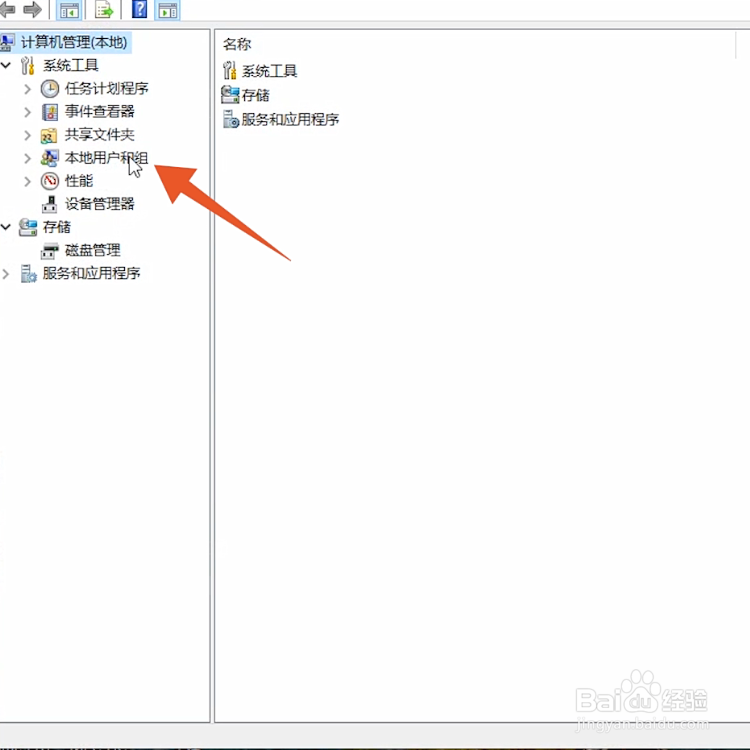 3/4
3/4输入名字
进入用户页面后点击第一个选项,在新页面的【全名】后面输入要修改的名字。
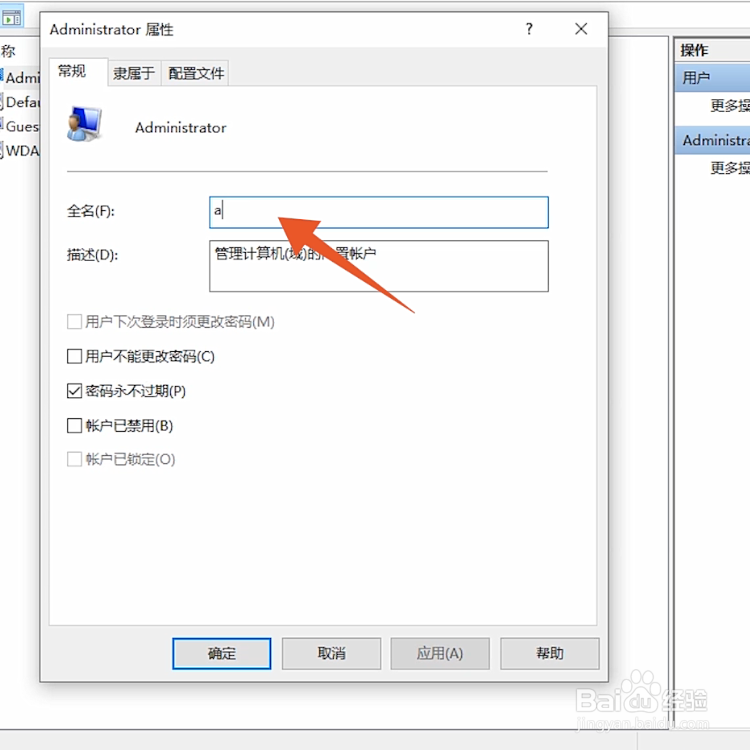 4/4
4/4点击应用
输入完成后,点击页面下方的【应用】即可。
 电脑属性修改1/3
电脑属性修改1/3点击属性
进入Windows电脑页面后右键单击【此电脑】,在弹出的窗口中点击【属性】。
 2/3
2/3点击重命名
打开属性页面后,选择并点击里面的【重命名这台电脑】。
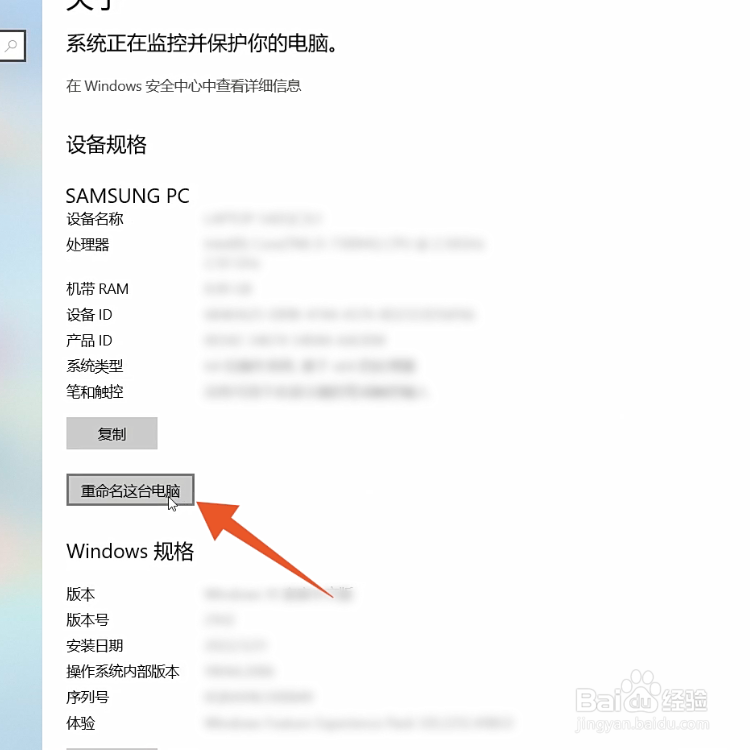 3/3
3/3点击下一页
在弹出的窗口中输入要更改的名字,点击【下一页】完成修改即可。
 控制面板修改1/4
控制面板修改1/4点击用户帐户
进入Windows控制面板页面后,点击页面中的【用户帐户】。
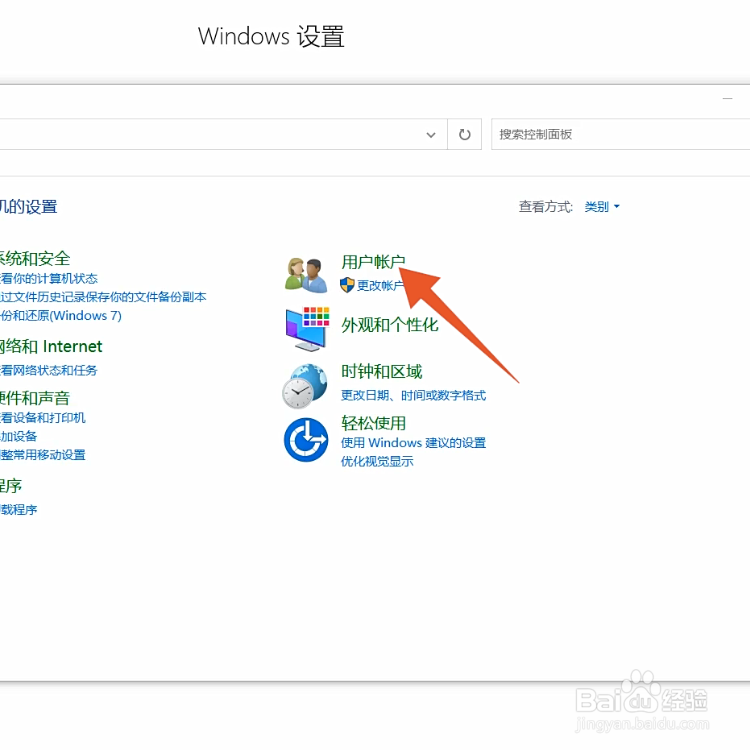 2/4
2/4点击更改帐户类型
打开用户帐户页面后,找到并点击【更改帐户类型】。
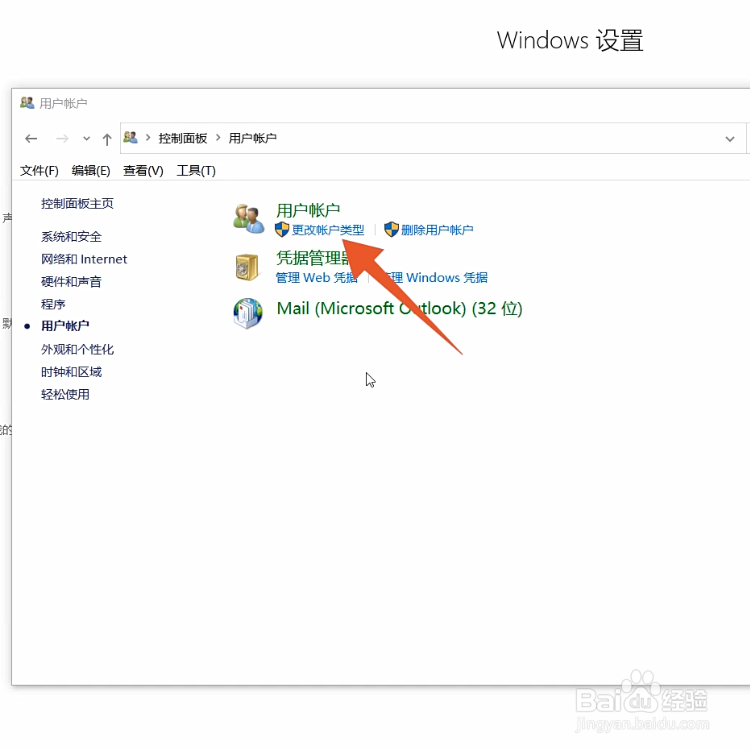 3/4
3/4点击更改帐户名称
在跳转的新页面中点击要修改的用户,并点击左侧的【更改帐户名称】。
 4/4
4/4点击更改名称
进入新页面后输入要更改的名字,点击页面中的【更改名称】即可。
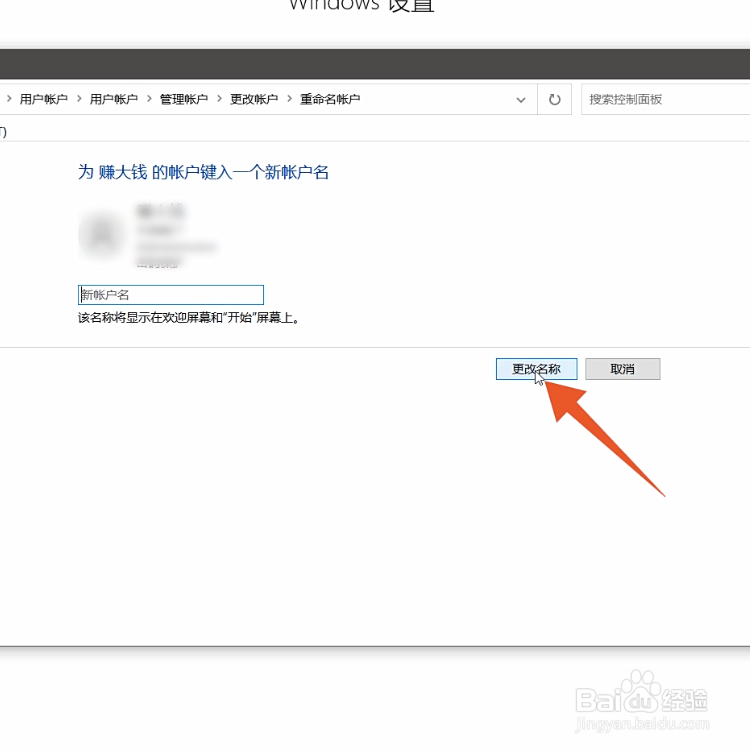 mac偏好设置修改1/5
mac偏好设置修改1/5点击系统偏好设置
进入Mac电脑页面后点击左上方的苹果图标,在弹出的窗口中点击【系统偏好设置】。
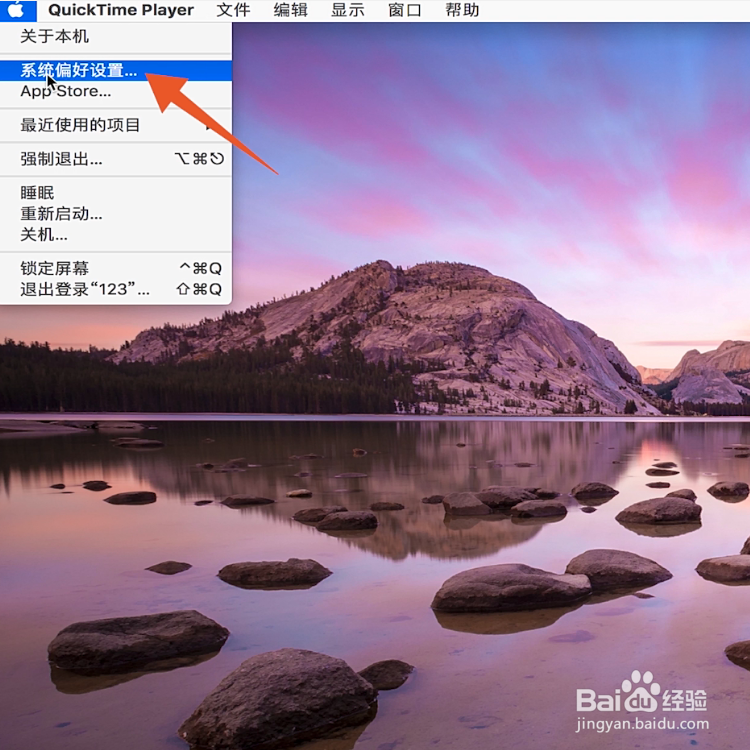 2/5
2/5点击用户群组
打开系统偏好设置页面后,点击窗口中的【用户与群组】选项。
 3/5
3/5点击解锁
进入新页面后点击下面的【锁按钮】,并在弹窗中输入密码点击【解锁】。
 4/5
4/5点击高级选项
解锁完成后右键点击要修改的管理员账户,在弹窗中点击【高级选项】。
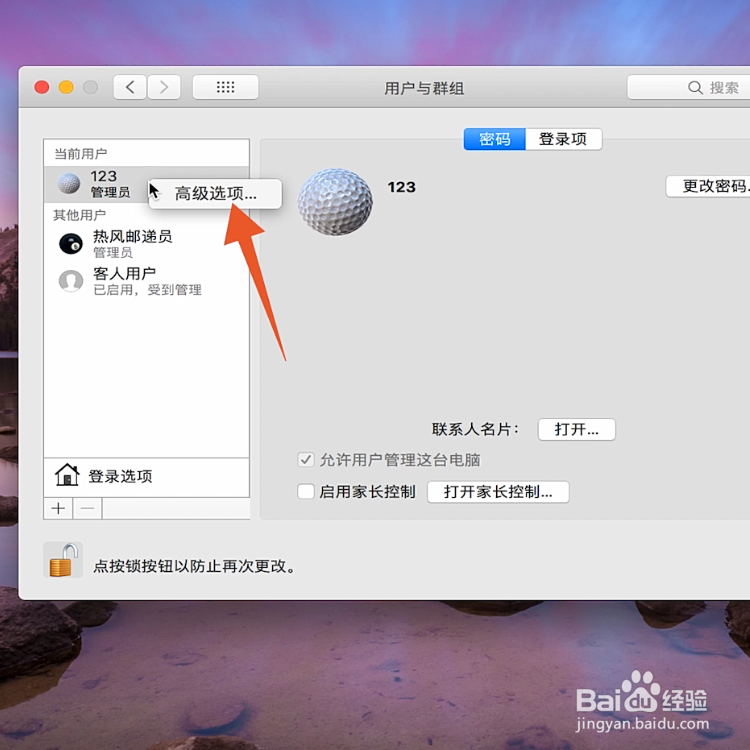 5/5
5/5点击好即可
打开高级选项页面后,在【帐户名称】后面输入要更改的名字,并点击右下方的【好】即可。
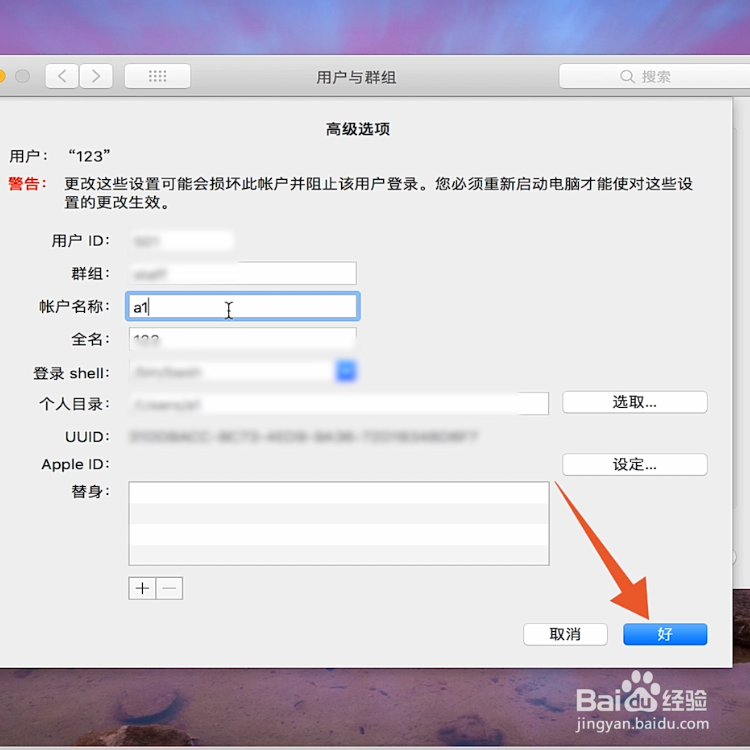
版权声明:
1、本文系转载,版权归原作者所有,旨在传递信息,不代表看本站的观点和立场。
2、本站仅提供信息发布平台,不承担相关法律责任。
3、若侵犯您的版权或隐私,请联系本站管理员删除。
4、文章链接:http://www.ff371.cn/art_316862.html
 订阅
订阅